MFC-J6935DW
Perguntas mais frequentes e Resolução de problemas |
Digitalizar para anexo de e-mail com o ControlCenter2 (Macintosh)
Enviar um documento digitalizado como um anexo de e-mail.
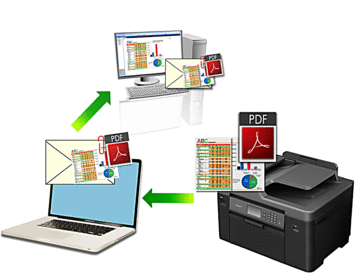
A função “Digitalizar para e-mail” não suporta serviços de Webmail. Utilize a função Digitalizar para imagem ou Digitalizar para ficheiro para digitalizar um documento ou uma fotografia e, em seguida, anexar o ficheiro digitalizado a uma mensagem de e-mail.
- Coloque o documento.
- Na barra de menus Finder, clique em e clique duas vezes no ícone
 (ControlCenter). Aparece o ecrã ControlCenter2.
(ControlCenter). Aparece o ecrã ControlCenter2. - Clique no separador DIGITALIZAÇÃO.
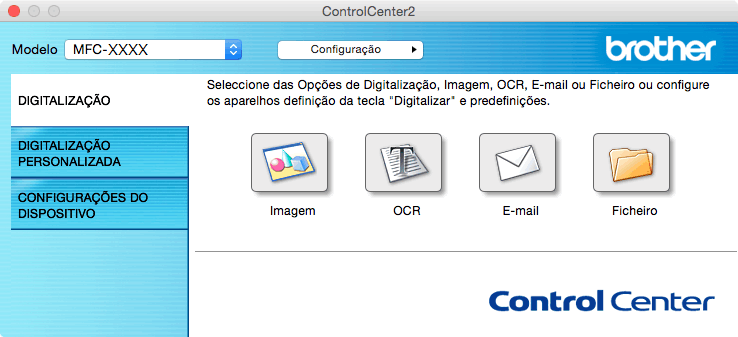
- Clique no botão E-mail.Aparece a caixa de diálogo Definições de Digitalização.
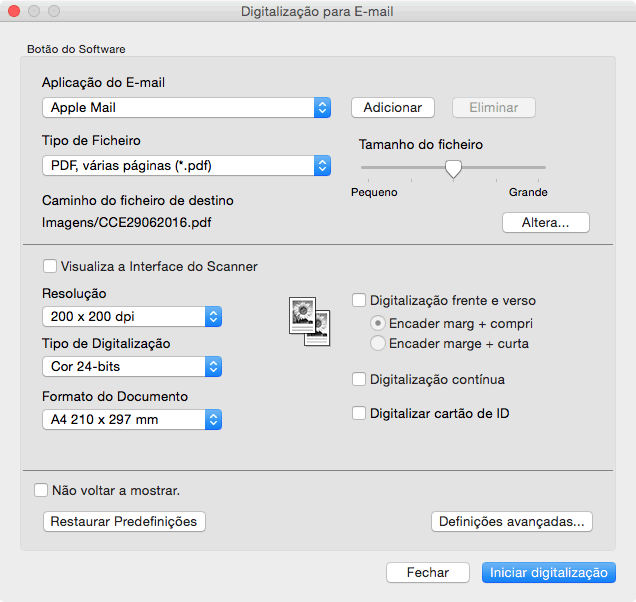
- Altere as definições de digitalização, como o formato de ficheiro, o nome do ficheiro, o caminho de destino, a resolução e a cor, se necessário.

Para alterar o nome do ficheiro ou o caminho de destino, clique em Altera.
- Clique no botão Iniciar digitalização.O equipamento inicia a digitalização. A sua aplicação de e-mail predefinida será aberta e a imagem digitalizada será anexada a uma nova mensagem de e-mail em branco.
Perguntas mais frequentes relacionadas
- Altere as configurações de digitalização para digitalizar a partir do ControlCenter2 ou a partir da tecla Digitalizar (Para Macintosh)
- Altere as configurações de digitalização para digitalizar a partir do ControlCenter4 ou a partir da tecla Digitalizar (Para Windows)
- Digitalizar para anexo de e-mail
Feedback sobre o conteúdo
Para nos ajudar a melhorar o nosso suporte, dê-nos abaixo o seu feedback.
